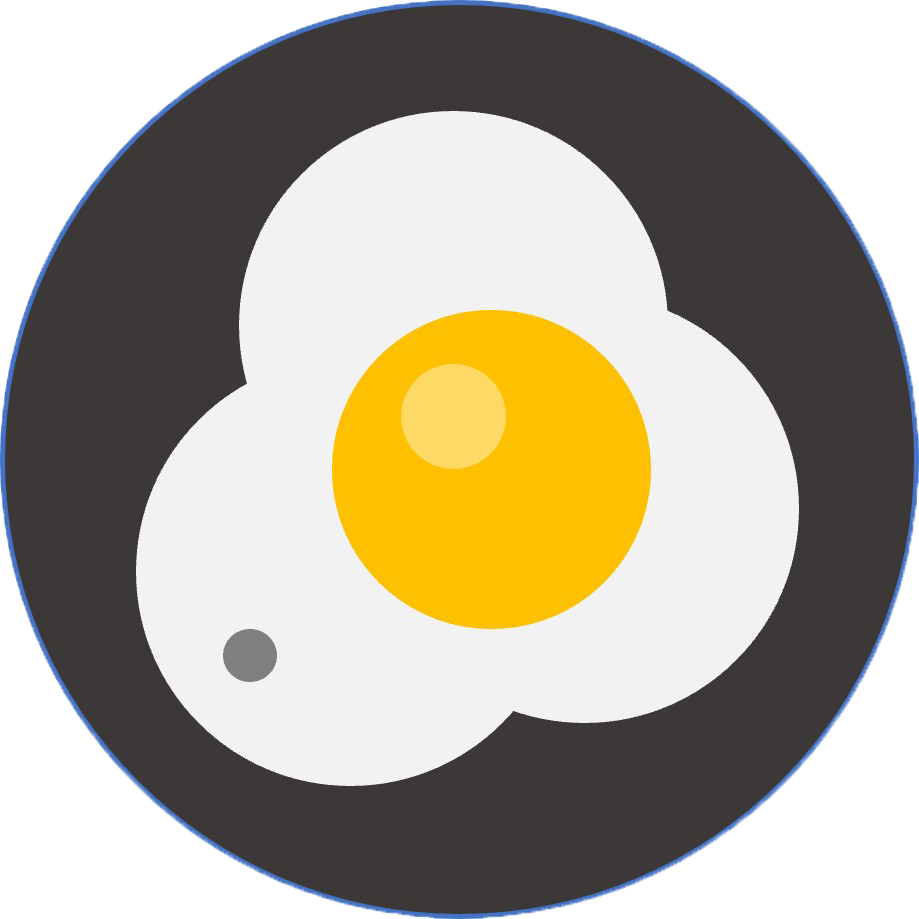Typora 自定义快捷键
Typora 是一款流行的 Markdown 编辑器,以其简洁的界面和强大的功能而受到用户的喜爱。其中一个特色功能是用户可以自定义快捷键,以便更高效地进行文本编辑。
前提条件
- Typora 编辑器已安装。
- 了解基本的 Markdown 语法和 Typora 的使用。
打开高级设置
- 点击菜单栏中的“文件”。
- 选择“偏好设置”。
- 在“通用”标签下,点击“打开高级设置”。
- 打开
conf.user.json配置文件。
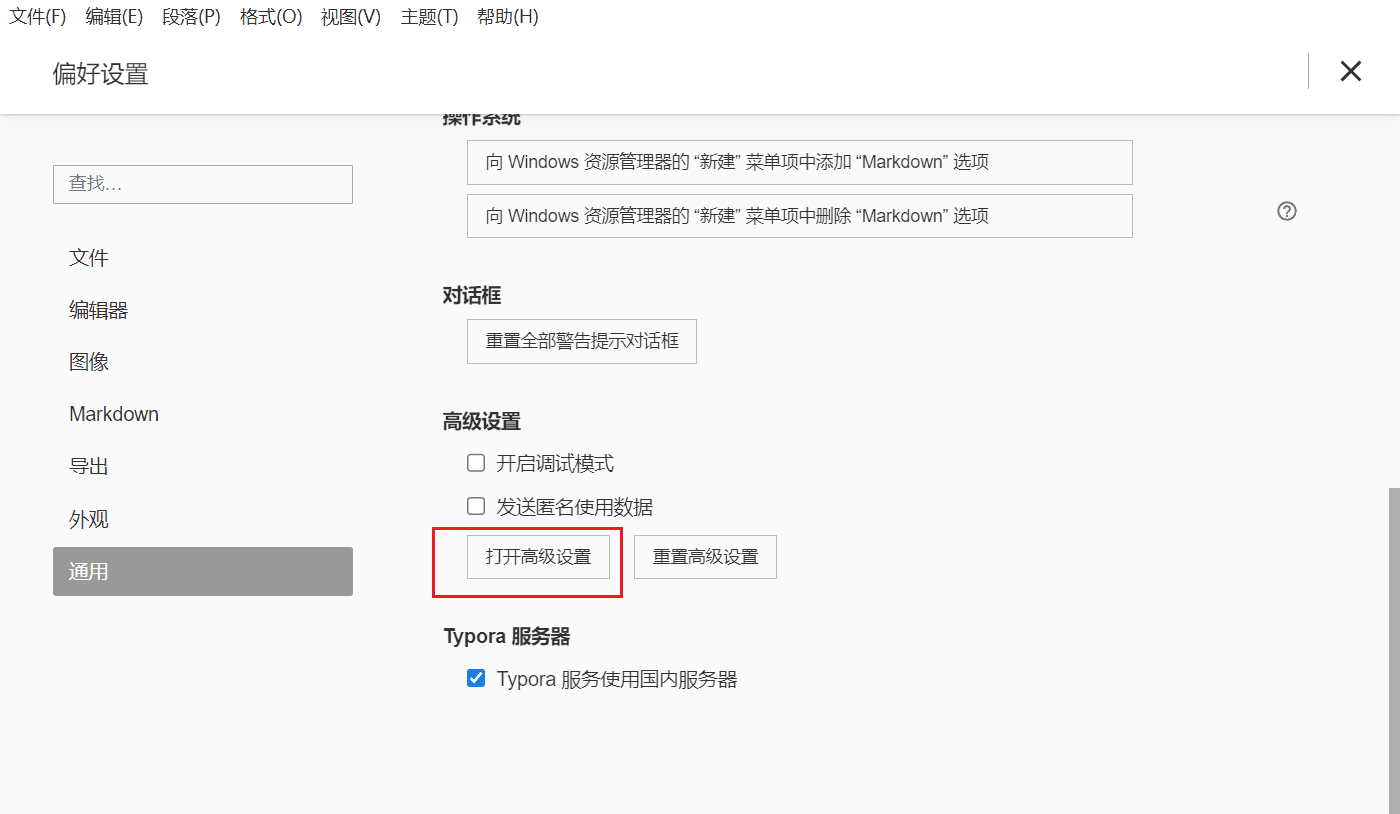
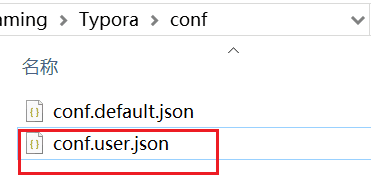
自定义快捷键
在
conf.user.json文件中,找到keyBinding部分。要添加或修改快捷键,只需按照以下格式添加条目:
json"Key": "YourCustomShortcut"其中,“Key”是希望修改的功能名,例如“Code”,“YourCustomShortcut”是希望设置的快捷键组合。
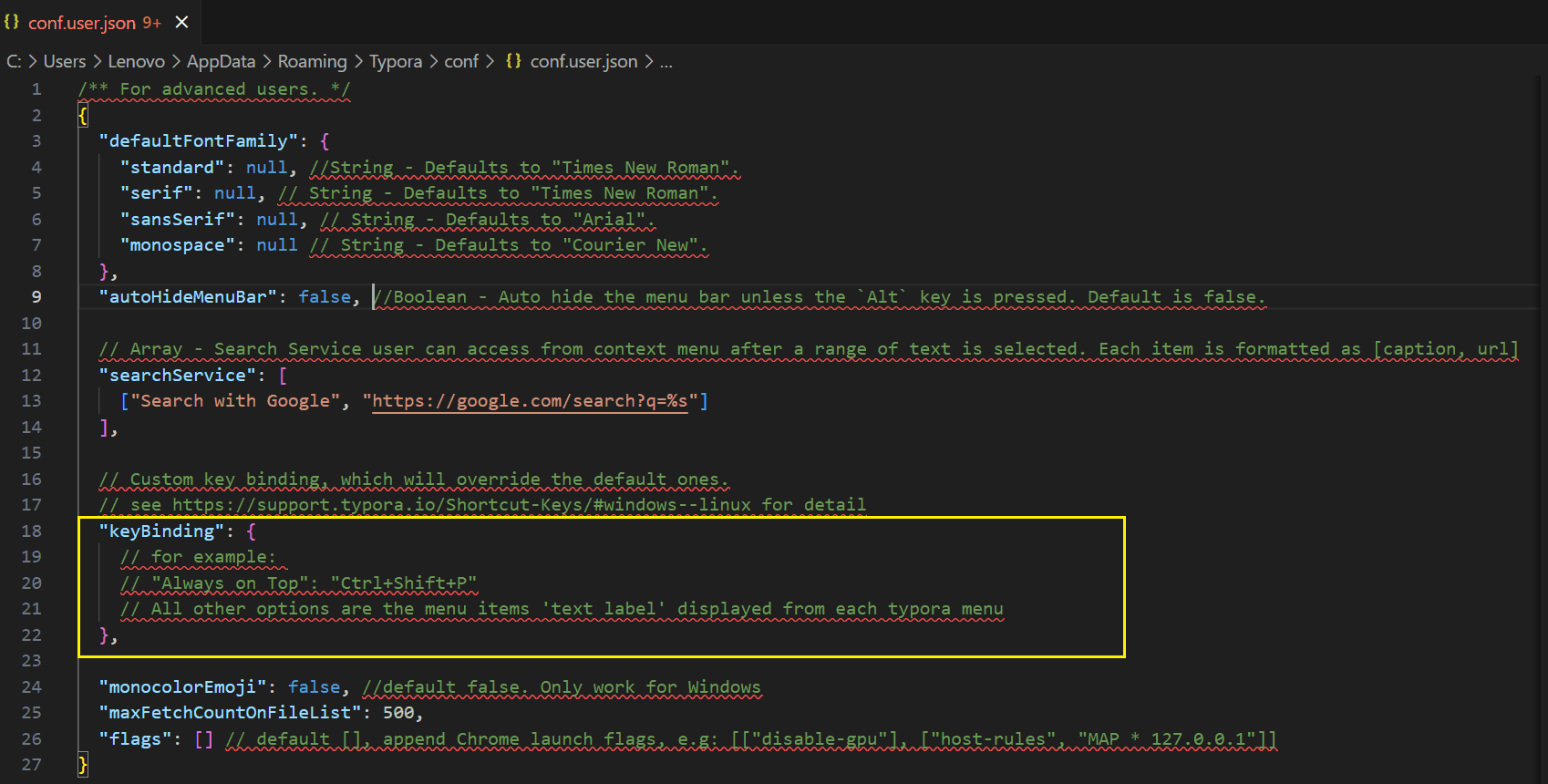
例如,要将“Code”功能的快捷键设置为“Ctrl+'”,添加以下行:
json"Code": "Ctrl+'"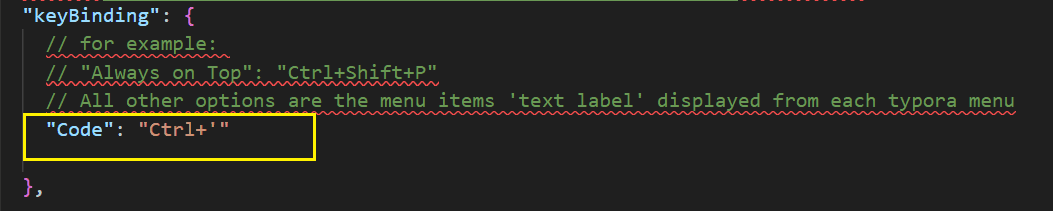
保存文件并关闭 Typora。
重新打开 Typora,新的快捷键设置将生效。
默认快捷键表格
如果不确定某个功能的名称,可以参考 Typora 的默认快捷键表格。
| Function | Hotkey (Windows/Linux) | Hotkey (macOS) |
|---|---|---|
| New | Ctrl + N | Command + N |
| New Window | Ctrl + Shift + N | Command + Shift + N |
| New Tab | (Not Supported) | Command + T |
| Open | Ctrl + O | Command + O |
| Open Quickly | Ctrl + P | Command + Shift + O |
| Reopen Closed File | Ctrl + Shift + T | Command + Shift + T |
| Save | Ctrl + S | Command + S |
| Save As / Duplicate | Ctrl + Shift + S | Command + Shift + S |
| Preference | Ctrl + , | Command + , |
| Close | Ctrl + W | Command + W |
| New Paragraph | Enter | Enter |
| New Line | Shift + Enter | Shift + Enter |
| Cut | Ctrl + X | Command + X |
| Copy | Ctrl + C | Command + C |
| Paste | Ctrl + V | Command + V |
| Copy As Markdown | Ctrl + Shift + C | Command + Shift + C |
| Paste As Plain Text | Ctrl + Shift + V | Command + Shift + V |
| Select All | Ctrl + A | Command + A |
| Select Line/Sentence | Ctrl + L | Command + L |
| Delete Row (in table) | Ctrl + Shift + Backspace | Command + Shift + Backspace |
| Select Style Scope | Ctrl + E | Command + E |
| Select Word | Ctrl + D | Command + D |
| Delete Word | Ctrl + Shift + D | Command + Shift + D |
| Jump to Top | Ctrl + Home | Command + ↑ |
| Jump to Selection | Ctrl + J | Command + J |
| Jump to Bottom | Ctrl + End | Command + ↓ |
| Find | Ctrl + F | Command + F |
| Find Next | F3 / Enter | Command + G / Enter |
| Find Previous | Shift + F3 / Shift + Enter | Command + Shift + G / Shift + Enter |
| Replace | Ctrl + H | Command + H |
| Heading 1 to 6 | Ctrl + 1/2/3/4/5/6 | Command + 1/2/3/4/5/6 |
| Paragraph | Ctrl + 0 | Command + 0 |
| Increase Heading Level | Ctrl + = | Command + = |
| Decrease Heading Level | Ctrl + - | Command + - |
| Table | Ctrl + T | Command + Option + T |
| Code Fences | Ctrl + Shift + K | Command + Option + C |
| Math Block | Ctrl + Shift + M | Command + Option + B |
| Quote | Ctrl + Shift + Q | Command + Option + Q |
| Ordered List | Ctrl + Shift + [ | Command + Option + O |
| Unordered List | Ctrl + Shift + ] | Command + Option + U |
| Indent | Ctrl + [ / Tab | Command + [ / Tab |
| Outdent | Ctrl + ] / Shift + Tab | Command + ] / Shift + Tab |
| Strong | Ctrl + B | Command + B |
| Emphasis | Ctrl + I | Command + I |
| Underline | Ctrl + U | Command + U |
| Code | Ctrl + Shift + ` | Command + Shift + ` |
| Strike | Alt + Shift + 5 | Control + Shift + ` |
| Hyperlink | Ctrl + K | Command + K |
| Image | Ctrl + Shift + I | Command + Control + I |
| Clear Format | Ctrl + \ | Command + \ |
| Toggle Sidebar | Ctrl + Shift + L | Command + Shift + L |
| Outline | Ctrl + Shift + 1 | Command + Control + 1 |
| Articles | Ctrl + Shift + 2 | Command + Control + 2 |
| File Tree | Ctrl + Shift + 3 | Command + Control + 3 |
| Source Code Mode | Ctrl + / | Command + / |
| Focus Mode | F8 | F8 |
| Typewriter Mode | F9 | F9 |
| Actual Size | Ctrl + Shift + 0 | Command + 0 |
| Zoom In | Ctrl + Shift + = | Command + + |
| Zoom Out | Ctrl + Shift + - | Command + - |
| Developer Tools | Ctrl + Shift + I | Command + Option + I |